היום, אנחנו הולכים לדון כיצד למנוע את ה-Mac שלך לישון. לפוסט יש כמה דרכים שעוזרות לך למנוע מה-Mac שלך להירדם.
אין ספק, macOS מוגדר לפרודוקטיביות הגבוהה ביותר. הוא רק מנסה לחסוך באנרגיה ככל האפשר כדי שהסוללה שלך תחזיק מעמד זמן רב יותר. כאשר אתה עוזב את ה-Mac שלך מספיק זמן או לא משתמש במקלדת או בעכבר לתקופות ארוכות, המסך של ה-Mac שלך יהפוך לכהה יותר, ודברים כמו הכונן הקשיח והמאוורר יפסיקו להסתובב. כלומר, המכשיר שלך עובר למצב שינה. ללא ספק, תכונה זו מועילה למדי מכיוון שהיא חוסכת בצריכת אנרגיה, כמו כן, יש מספר פעמים שהיא לא כל כך חשובה.
בתרחישים רבים, אתה רוצה לשמור על ה-Mac שלך ער מפני הירדמות, כמו בזמן הורדת טונות של קבצים גדולים או צפייה בסרט ארוך. למרבה המזל, די קל יותר למנוע מה-MacBook לישון. ישנן דרכים רבות זמינות לשמור על ה-Mac שלך ער.
3 דרכים מהירות וקלות למנוע מ-Mac ללכת לישון
להלן, ריכזנו כמה דרכים למנוע מ-Mac ללכת לישון. עם זאת, אינך צריך לנסות את כולם, פשוט קרא כל אחד ובחר את המתאים ביותר עבורך. בלי להתעסק יותר, בואו נתחיל:
1. כיצד לכבות את מצב שינה ב-Mac?
על מנת למנוע מ-Mac ללכת לישון, בראש ובראשונה, אתה יכול לנסות לכבות את מצב שינה. להלן כיצד לעשות זאת, בקלות ובמהירות.
שלב 1: בצד שמאל למעלה של המסך, לחץ על סמל Apple. אז תבחר העדפות מערכת...
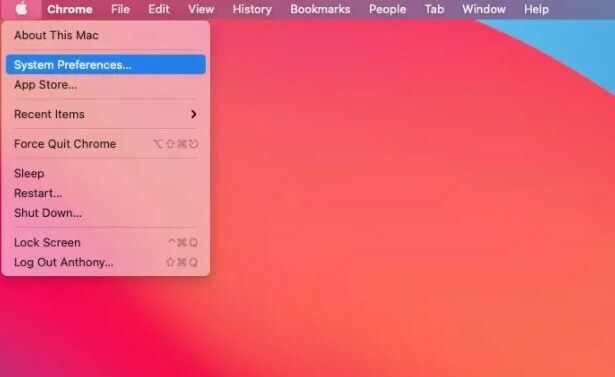
שלב 2: לחפש שומר אנרגיה וללחוץ עליו.
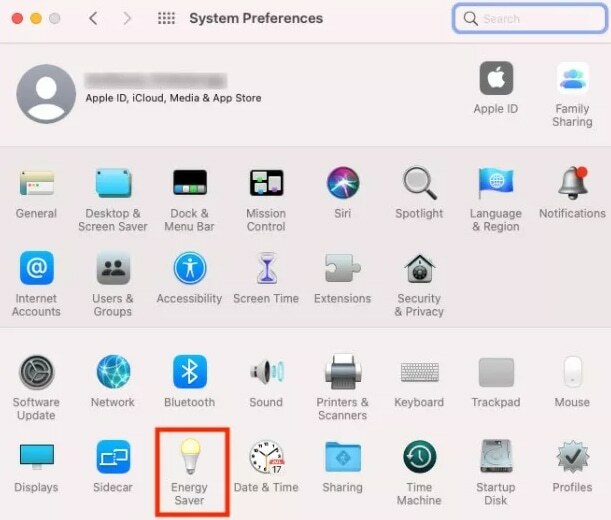
שלב 3: לאחר מכן, נווט אל המחוון כיבוי תצוגה לאחר והזז את המחוון אל Never כדי לכבות לצמיתות את מצב השינה ב-Mac שלך.
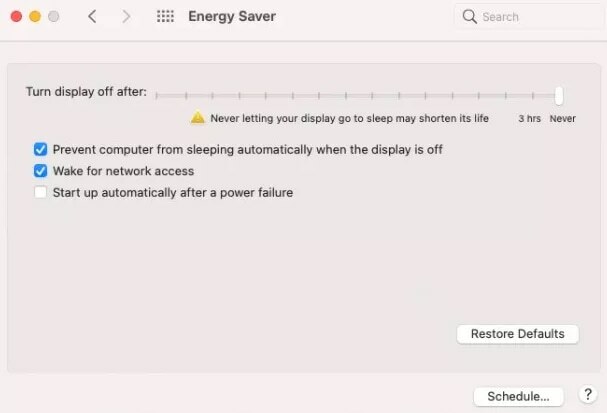
כך תוכל להשבית לצמיתות את מצב השינה ב-MacBook שלך. אבל, אם במקרה, אתה רוצה לכבות את השינה רק לתקופה זמנית, המשך לסעיף הבא.
קרא גם: 11 הדרכים הכי קלות להאיץ את ה-Mac האיטי שלך
2. כיצד להשבית את מצב שינה ב-Mac באופן זמני?
משתמש ה-Mac יכול גם להכניס את המחשב שלו למצב שינה זמני באמצעות פקודת מסוף המכונה קפאין. זה מכבה את מצב השינה ב-MacBook שלך עד שהנחיית המסוף נשארת פתוחה. להלן כיצד למנוע מ-MacBook לישון באמצעות פקודת המסוף:
שלב 1: עבור אל יישום, ולאחר מכן תוכניות שירות אל הפעל את אפליקציית Terminal על המסך שלך.
שלב 2: בחלון המסוף, כתוב קפאין ולחץ על מקש Enter מהמקלדת שלך.

שלב 3: לאחר מכן, קפאין יופיע בכותרת חלון המסוף שליד שם המשתמש שלך כפי שמוצג להלן.
כעת, ה-MacBook שלך יישאר ער. זכור כי מתודולוגיה זו פועלת רק עד שהנחיית המסוף נשארת פתוחה. לכן, אם תנסה לסגור את המסוף, יופיע חלון מוקפץ ושואל, "האם אתה רוצה לסגור את החלון הזה?"
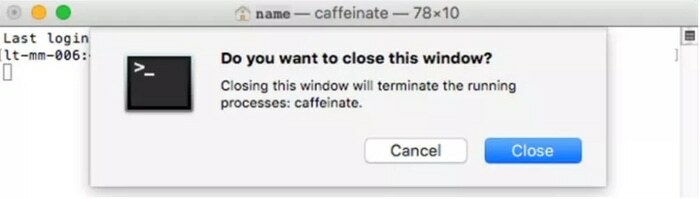
אם תלחץ על סגור, ואז ה-MacBook שלך יעבור למצב שינה בהתאם להגדרות חיסכון באנרגיה שלך בהעדפות מערכת.
קרא גם: בטל את הנעילה של תכונות נסתרות ב-Mac באמצעות פקודות מסוף
3. כיצד לתזמן שינה ב-Mac שלך?
אתה יכול גם לתזמן מצב שינה ב-Mac לפי העדפותיך. להלן מדריך שלב אחר שלב כיצד למנוע מ-Mac לישון בשיטה זו:
שלב 1: כדי להתחיל, לחץ על סמל Apple המוצג בקצה השמאלי העליון של המסך.
שלב 2: בחר העדפות מערכת מרשימת האפשרויות המופיעות.
שלב 3: לעורר שומר אנרגיה.
שלב 4: לאחר מכן, לחץ על לוח זמנים כפי שמוצג מטה.
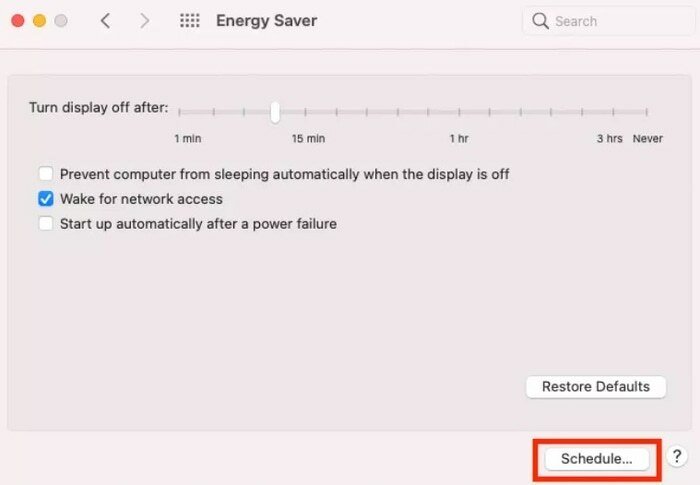
שלב 5: כעת, תראה שתי תיבות סימון בחלון אחר, הפעל או התעורר ושינה.
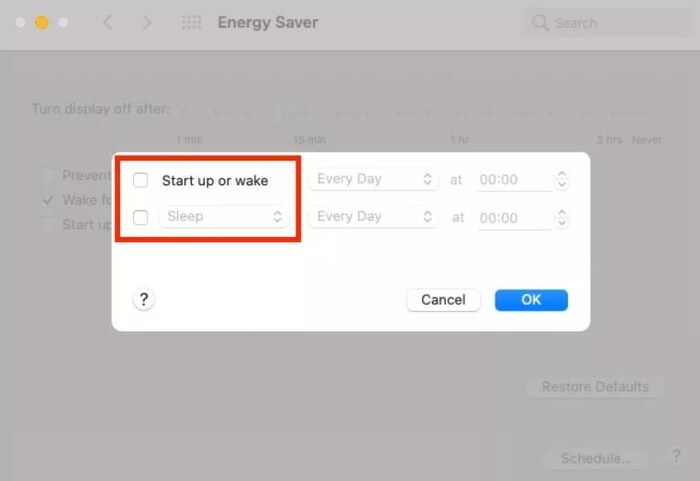
שלב 6: לאחר מכן, תצטרך לבחור את היום והשעה ברצונך להעיר את ה-MacBook שלך או להכניס אותו למצב שינה.
שלב 7: לבסוף, לחץ על בסדר לַחְצָן.
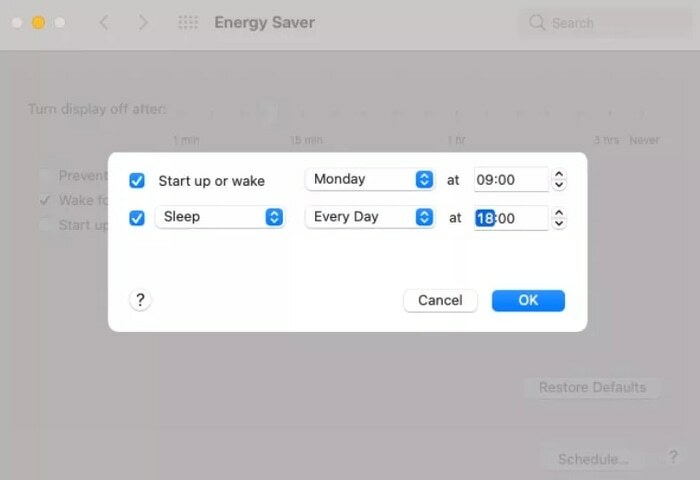
מעתה ואילך, ה-MacBook שלך יישן או יתעורר בימים ובשעות המתוכננים.
קרא גם: כיצד להעביר קבצים ב-Mac - מדריך מלא
מילים אחרונות: איך למנוע מה-Mac שלי ללכת לישון?
השארת מצב שינה פועלת משרתת תפקיד חיוני על מנת להגן על ה-MacBook שלך על ידי ביטול צריכת אנרגיה חסרת תועלת. אבל, לפעמים, כיבוי זה לתקופה זמנית היא גם דרך אידיאלית לאזן את העבודה שלך ב-Mac. זה מהלך לא רע כל כך לשנות את הגדרות חיסכון האנרגיה ב-Mac. באמצעות הערה כתובה זו, הבאנו את הדרכים השונות לגבי, "כיצד למנוע מ-Mac לישון?"
אנו מקווים שהמאמר יעזור לך בצורה הטובה ביותר. אם יש לך שאלות או ספקות, ספר לנו דרך תיבת ההערות למטה. כמו כן, שתף גם את ההצעות הנוספות שלך.
אחרון חביב, הירשם לניוזלטר שלנו כדי לקבל עדכונים טכניים שוטפים. לעדכונים מהירים יותר, עקבו אחרינו אינסטגרם, פייסבוק,טוויטר, או פינטרסט.